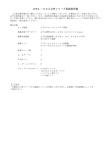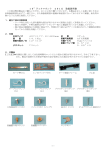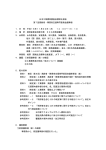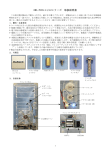Download OWL-PC520 シリーズ PCケース取扱説明書
Transcript
OWL-PC520 シリーズ PCケース取扱説明書 この度は弊社製品をご購入いただき、誠に有り難うございます。本製品を正しくお使い頂くために本取扱 説明書を必ずご一読下さい。また付属しています保証書は、販売店より日付と販売店舗の記入及び押印を頂 くか、購入が証明できるようレシートなどと一緒にして大切に保管して下さい。 もくじ 項目 ページ 1.警告・注意事項 ・・・・・・・・・・・・・・・・・・・・・・・・・・ 1 2.付属品 ・・・・・・・・・・・・・・・・・・・・・・・・・・・・・・ 1 3.各部の名称 ・・・・・・・・・・・・・・・・・・・・・・・・・・・・ 2 4.サイドパネル及びフロントパネルの取外し方 ・・・・・・・・・・・・・ 4 5.5.25”機器の取付け方 ・・・・・・・・・・・・・・・・・・・・・・・ 6 6.3.5”機器の取付け方 ・・・・・・・・・・・・・・・・・・・・・・・・ 7 7.3.5”HDDの取付け方 ・・・・・・・・・・・・・・・・・・・・・・・・ 8 8.マザーボードの取付け ・・・・・・・・・・・・・・・・・・・・・・・ 9 9.システムスイッチケーブルに関して ・・・・・・・・・・・・・・・・・ 10 10.フロントアクセスポートに関して ・・・・・・・・・・・・・・・・・・ 11 11.ファンに関して ・・・・・・・・・・・・・・・・・・・・・・・・・・ 12 12.電源ユニットの取付け ・・・・・・・・・・・・・・・・・・・・・・・ 14 13.PCIスロットに関して ・・・・・・・・・・・・・・・・・・・・・・・ 15 パソコンケースで困ったときは?FAQ ・・・・・・・・・・・・・・・・・・・ 16 1.警告・注意事項 ケース内には尖った部分や鋭利な部分があります。手袋着用などで身体の保護を図ってください。 配線の間違いや電線を金具などで挟みますとショート事故となり、火災の発生原因になる場合があります。 電子部品は静電気に大変弱い部品です。作業を行う前に必ずアースを取るなどして静電気対策を行ってか ら作業を実施して下さい。 本製品の5.25”ベイは扉付のため、パネル面より9㎜以上出っ張る構造の機器は、取付けができない場合 があります。5.25”機器をお求めの際は、取付け可能かをご確認の上お求めください。 本製品は、全ての機器への適合を保証するものではありません。各種組込み用機器をお求めの際は、寸法 や電気的・機械的な適合をご確認の上お求めください。 本製品のフロントパネル扉の鍵は、安易な開放を防止するための簡易的なものです。このため意図を持っ た他人によって開けられる可能性はあります。 電源ユニット付属のACコードは、安全規格上、他製品への流用や他製品からの流用はできません。 本PCケースに組込みをする各機器を固定するために使用するネジは、マザーボードを除き基本的に各機器 付属のネジをお使い下さい。 本説明書ではハードディスクドライブを「HDD」フロッピーディスクドライブを「FDD」長さの単位インチ を「”」と表現しています。同様にその他の部品などでも略号や通称を使用しています。 本製品には電源は付属していません。ATX規格の奥行き140mmで直接出力線が引き出されている電源を別途 お求め願います。ただし140mm以上や出力にコネクタを使用している電源でも、上面ファンブラケットを 外す事でご利用が可能になります。この場合、上面ファンは使用できなくなります。 製品の改善などのため、予告なしに仕様の変更や、付属品の変更又は追加や削除をする場合があります。 2.付属品 インチネジ ミリネジ 平頭インチネジ 1 六角スタッド マザーボード中央 部固定用ナット 電源ユニット保持用タイバー ※生産ロットにより本体に取付け済の場合があ ります。その場合、電源組込み時には一旦取 外してください。 簡易取扱い説明書兼保証書 結束バンド 以下の 2 部品は一般的な組立を する場合は使用いたしません。 背面用配線保護具 マザーボード用 ゴム製保持台 鍵 (正面扉用) (背面に付いています) 非固定用 六角スタッド 3.各部の名称 フロントアクセスポート リセットスイッチ 電源スイッチ PowerLED(青×2) eSATA ポート マイク ヘッドホン USB×2 AccessLED(赤) IEEE1394 2 フロントパネル扉 【注意】フロントパネル扉の鍵は、安易な開放を防止 するための簡易的なものです。 このため意図を持った他人によって開けら れる可能性はあります。 フロントパネル扉、開放状態 3.5”FDD ベイマスクパネル 5.25”ベイマスクパネル×5 扉固定鍵 開錠 施錠 本体左側面 上面 12cm ファン増設位置 上面パネル 3.5”ベイ×1 電源ユニット 取付け位置 5.25”ベイ×5 マザーボード 取付け位置 3.5”HDD シャドウ ベイブラケット HDD マウンタ×4 正面 12cm ファン増設位置 フロントアクセスケーブル類 システムパネルケーブル類 3 背面板 電源ユニット 取付け位置 左サイドパネル ローレットネジ I/O バックパネル 取付け位置 12 ㎝排気ファン 正面扉用鍵 (使用時は外してください) PCI スロット 左サイドパネル ローレットネジ 4.サイドパネル及びフロントパネルの取外し方 4-1、サイドパネルの取外し 【注意】 ☆本製品の左サイドパネルは指先で回せる“ローレットネジ”で固定されていますが、固く締まっていて 回せない場合はドライバーを使用してください。 ①左サイドパネル後方の2カ所のロ ーレットネジを緩めます。 ②パネルを横方向に引いて取外し、 安定した場所に置きます。 4 4-2、フロントパネルの取外し 【注意】 ☆本製品のフロントパネルを取外すためには、予め上面パネルを10mmほど浮かす必要があります。これ らのパネルはプラスチック爪で固定されていますので、爪を外してパネルを引いてください。強引に 引っ張ったりしますと爪を破損します。また上面パネルの前寄りにはコネクタやスイッチ類があり、 配線がされていますので、強く引くなど力を加えると断線します。 ☆フロントファンの増設や、5.25”ベイへの機器の組込みのためマスクプレート(正面のマスクパネル の裏に有る正面板開口部シールド板)を取去る場合は一旦フロントパネルを外す必要があります。 ①上面パネルを持ち上げながら後方 の4箇所(写真は右側のみ)の爪を 後方に押し外します。 ②同様に中央の2箇所(写真は右側の み)の爪を外側に押し外します。 ③同様に前側の2箇所(写真は右側の み)の爪を外側に押し外しますと 上面パネルが浮きます。 ④HDDブラケットを固定している、矢 印の2箇所のネジを緩めます。 ⑤HDDブラケットを引き、抜き取りま す。 ⑥フロントパネル軽く引きながら、 下側の固定爪2箇所を矢印の方向 に押し外します。 ⑦フロントパネル上側の固定爪で す。左右にあります。強引にパネ ルを引くと破損します。 ⑧フロントパネル上側の固定爪の 形状です。撮影のため爪の周囲を カットしています。 ⑨上面パネルが少し浮いた状態で、 フロントパネルを前に引き外し、 安定した場所に置きます。 5 5.5.25”機器の取付け方 【注意】 ☆本製品の扉付5.25”ベイは、扉が付いている関係上、パネルより9㎜以上出っ張る構造の機器の取り付 けができない場合があります、5.25”機器を組込む前に、扉に当たらない事の確認をお願いします。 ☆マスクプレートを外す場合は、予めフロントパネルを外す必要があります。“4-2、フロントパネルの 取外し”を参照してフロントパネルを外してから、マスクプレート外し作業に取り掛かってください。 ☆5.25”機器内蔵モーターなどとの共振音が気になる場合は、各5.25”機器付属、又は市販のネジによる 固定をしてください。 ☆本製品の5.25”ベイへの固定は、固定具の突起部分に機器の側面を当てスライドさせて挿入する構造の ため側面に凸凹のある機器はスムースに入らない場合があります。この場合は固定具の突起部分を引っ 張り上げながら機器を挿入してください。また、密着したままスライドさせる構造のため、組み込む機 器に少々の擦り傷が付きます事をご了承ください。 ☆IDE接続の光学ドライブを取付ける場合、組込み前にドライブの「マスター/スレーブ/ケーブルセレク ト」設定を必ず行って下さい。SATA接続光学ドライブには、これらの設定はありません。 ① 取去るマスクプレートをドラ イバーの柄などで上下にあお り外します。 ④5.25”機器を正面より水平に挿入 します。 ②アース接触板を内側に直角に折り 曲げ、一旦外したフロントパネル を取付けます。 ③該当箇所のマスクパネルの爪を内 側に押し、手前に引いて外します。 ⑤正面パネルの位置まで挿入しま す。 ⑥固定具の突起が機器の固定穴に入 っていることを確認し完了です。 側面に凸凹のある機器は、固定具の突起を持ち 上げながら挿入します。 取り外しの際も同様に持ち上げながら機器を 内部より押して前から引き抜いてください。 6 振動や共振音が気になる場合は、別 途ネジ穴がありますので、各機器付 属のネジで、ネジ止めをします。 6.3.5”機器の取付け方 本製品には3.5”FDDや内蔵カードリーダなどを装備出来る専用のベイが最上段に装備されています。 【注意】☆本ベイに組み込む3.5”機器は側面に固定ネジ穴があるものをご用意願います。 ① 該当箇所のマスクパネルの爪を内 側に押し、手前に引いて外します。 ④正面位置まで挿入します。 ②ネジレス固定具を後方にス ライドしロックを外します。 ③FDDやカードリーダなどを正面よ り挿入します。 ⑤ネジレス固定具の位置にFDDなど の固定穴が合っていることを確認 します。 ⑥ネジレス固定具を前方にスライ ドし固定して完了です。 7 7.3.5”HDDの取付け方 本製品では3.5”HDD 4台を装着できるシャドウベイブラケットが装備されています。 【注意】☆IDE接続のHDDは、取付ける前にHDDのマスター/スレーブ/ケーブルセレクトの設定を必ず行って下 さい。SATA接続HDDには、これらの設定はありません。 ☆HDDは精密製品ですので静電気対策及び振動・衝撃等を与えないように十分ご注意下さい。 ☆HDDブラケットはHDD取付けの際に外す必要はありません。HDDマウンタのみ取外してHDDを取り付 けます。 ① HDDマウンタの両端を押しなが ら手前に引きます。 ④両サイドのHDD固定用ボスを、 抜いた状態です。 ⑦HDD両側の側面固定穴に③で外 したボスを入れます。 ②HDDマウンタを更に手前に引き 外します。 ③矢印の方向にHDD固定用ボスを 引き抜きます。このボスはHDD の側面固定穴に入ります。 ⑤HDDの底面側固定穴に入る固定 用ボスです(白く着色) ⑥HDDの底面固定穴に⑤のボスを 入れ、マウンタに取付けます。 ⑧マウンタをブラケットに挿入 します。 ⑨奥まで挿入しロックが掛かっ たら完了です。 8 8.マザーボードの取付け 本製品ではATXサイズ(305×244㎜)迄のマザーボードを搭載することが出来ますが、5.25”ベイに取り付 ける機器の内側への出っ張り具合によりマザーボードのサイズが制限される場合があります。マザーボード は付属の六角スタッドを使用して取付けます。 【注意】☆マザーボードやアドオンカードを扱う場合、静電気対策を十分に行ってから実施して下さい。 ☆不必要な部分に六角スタッドは絶対に取付けないで下さい。ショート事故等を招き、マザーボー ドに重大な障害を起こし、火災などの原因となる可能性が有ります。 ☆以下はATXサイズ(305×244㎜)を用いています。他のサイズではスタッドの位置が違います。 ①スタッドを必要な場所のみに固 定します。 ④I/Oバックパネルにマザーボード のコネクタ類を合わせるように挿 入します。 ②○印位置8箇所に固定しました (□位置は当初より取付け済) ⑤マザーボードの中央部を固定用ナ ットで仮固定します。 (まだ締め付けはしません) ③マザーボード付属のI/Oバックパ ネルを取付けます。 (注意:金属端面が鋭利になってい ますのでケガには充分注意願い ⑥平頭インチネジでスタッド分の8箇 所を仮固定します。 (まだ締め付けはしません) ③ ⑤ ⑧ ② ⑦I/Oバックパネルのコネクタ 類が正常に出ているか確認し ます。 ⑧全てネジを仮固定したら、中央部 のナットを、コインなどを利用し 締付けます。 9 ① ⑦ ⑥ ④ ⑨⑥で仮固定したネジを、対角線 の順番で締め付け完了です。 9.システムスイッチケーブルに関して 【注意】ケーブル類が、組み込み機器のファン等回転部分や放熱が必要な部分と接触しないように固定して ください。接触する恐れがある場合は市販のケーブルクランプやインシュロックバンド等をお求めの 上、機能に影響を与えない部分に固定して接触を避けてください。 フロントパネルに装備されているスイッチ・LEDに接続されているコネクタ類です。 接続先に関しては、ご利用のマザーボードマニュアルを参照して下さい。 ●パワーLEDコネクタ +:青 -:白 ●パワースイッチ 極性無し ●アクセスLED -:白 +:赤 ●リセットスイッチ 極性無し 各ケーブルをマザーボードに接続した例ですが、 接続位置はマザーボードにより異なります。 10 10.フロントアクセスポートに関して 本製品のフロントパネル上面にはUSBポートなど各種アクセスポートが装備されております。 【注意】☆接続の際にはマザーボード付属のマニュアルを確認して接続して下さい。また、ボード上に接続 端子が無い場合はアクセスポートが使用できません。 ☆USBコネクタはIntel仕様となっています。その他の仕様のピンヘッダーで、端子順などが異なっ ていますと、接続すると故障する場合があります。下の表を参照し確認後に接続してください。 USBピンヘッダーの呼称例 本製品の線の色 赤 赤 白 白 緑 緑 黒 青 なし マスク 内容 電源ライン データ(-) データ(+) グランド 誤挿入防止 呼称例 VCC*、PWR、POWER、+5V USB*-、D-、DATA-、LDM* USB*+、D+、DATA+、LDP* GROUND、GND、COMMN ●USBコネクタ マザーボードのピンヘッダーに接続します。 eSATAポート接続コネクタ マザーボードのホットスワップ機能のあるSATAⅡ ポートに接続します。 ※ホットスワップ機能の無いSATA又はSATAⅡポー トに接続した場合は上面のeSATAポートはホット スワップ機能に対応しませんので、 パソコンが起 動する前に各機器の接続をする必要があります。 AUDIOコネクタ マザーボードの機能に合わせ“HD AUDIO” 又は“AC’97”のどちらかを接続します。 IEEE1394コネクタ マザーボードが9極のタイプです。 ピンアサインが適合する事を確認して接続してください。 IEEE1394ピンアサイン。 内容 誤挿入防止 VCC(+12V) TPB+ グランド TPA+ 誤挿入防止用埋め込みは、生産ロットにより無い場合 がありますので、ご注意ください。 ※逆方向に挿しますと、接続する機器やマザーボード を破損する恐れがあります。 線色 黒 なし 赤 なし 橙 線色 なし 白 緑 黒 青 ▽マーク有り 11 内容 グランド TPBTPA- 11.ファンに関して 本製品には背面に12cm排気ファン1基が装備されております。ファンより3Pファンコネクタ、または3Pファ ンコネクタ+4Pペリフェラルコネクタが引き出されていますので、電力を供給し動作させてください。 【注意】☆ファンへの電源は、3Pファンコネクタをマザーボードへ、又は4Pペリフェラルコネクタを電源へ のどちらか片方のみ接続してください。両方を接続するとショート事故の恐れがあります。 ☆自作パソコンの温度管理はお客様の責任においてお願いしています。組み込まれるCPUなどの部 品や各機器・機種により多量の発熱をする場合がありますが、この様な場合はファンの増設や更 に強力なファンへの交換が必要になります。CPUなどの部品や各機器のメーカーが要求する温度 を超えないように注意してください。温度管理の失敗による、焼損や部品の劣化・破損・データ の紛失などは保証の対象外です。 ここではファンの交換及び増設方法を解説します。 【注意】☆全てのファンの適合を保証するものではありません。寸法・電圧・極性・コネクタなどの適合を ご確認の上お買い求め下さい。 ☆雑音や故障の原因となりますのでファンの中心部を押したり、羽を指で回したりしないで下さい。 ☆冷却性能を保つため定期的にファンのメンテナンスを実施して下さい(ホコリ除去等)なお、掃 除機の吸気で羽を回転させる事は雑音発生や故障の原因となりますので、羽を固定して実施して ください。 11-1.背面ファンの交換方法 背面ファンはファンブラケットの 上下の爪で固定されています。 ①下側の固定爪を下に押し、ファン を引きます。 ④再取付けはこの手順と逆に組込 みします。 ③ファンを水平に前方に抜き外し ます。 12 ②上側の固定爪を上に押し外し、フ ァンを引きます。 11-2.上面ファンの増設方法 ※奥行き140mm以上の電源をご利用の場合は、上面ファンブラケットと干渉する場合がありますので、そ の際は当ブラケットを外してください。この場合、上面ファンの使用はできなくなります。 上面・正面ファンブラケットはこの 様な爪で本体シャーシに固定され ています。 ①矢印の爪と固定ネジを押して外し、 上面ファンブラケットを外します。 ②ファンを片側から挿入します。 ②ファンを吸気方向にして、正面 板に密着させます。 ③ファン付属のネジ4本で仮止 めします。 (まだ締付けません) ③ブラケットに押さえつけるように 入れ、上面に取付けして完了です。 11-3.正面ファンの増設方法 ① “4-2、フロントパネルの取外し” 参照しフロントパネルとHDDブラ ケットを外します。 ⑤その後一旦外した正面パネルを 取付けて完了です。 ④線の挟まりがない事を確認したら 仮止めしたネジを対角線の順番で 締付けます。 13 12.電源ユニットの取付け 本製品には電源が搭載されていませんので、別途お客様がATX規格の電源ユニットを準備する必要がありま す。組込みをする各機器に適合した(ワット数など)電源ユニットを選択してください。電源の不具合やメン テナンスのために電源ユニットを交換する場合も下記の手順に準じて実施してください。 【注意】 ☆当PCケースに組込みできる電源はATX規格の奥行き140mmで、出力側は直接ケーブルが引き出されている ものをご利用ください。140mm以上や出力側にコネクタなどを使用している電源では、上面のファンブ ラケットと干渉する場合があります。この場合、以下の解説①で外した上面のファンブラケットは⑦ の取付けをしないでご利用ください。この場合、上面のファンは使用できなくなります。 ☆当PCケースの構造上電源ユニットの冷却性能を保つため、下面吸気、または前面吸気で背面排気になる 電源ユニットをお求めください。 ☆電源ユニットの組込みの際はファンブラケットが邪魔となりますので、予め一旦上面ファンブラケット を外し、電源ユニット組込み後に再取付けをしてください。 ☆生産ロットによりタイバーが取付け済の場合があります。この場合、一旦タイバーを取外して作業を開 始してください。 電源上部に防振用のクッションが ありますので、電源挿入時に押さ ないよう注意をしてください。 ③背面に密着させ、電源付属ネジ4 本で仮止めします。 (まだ締付けません) ①矢印の爪と固定ネジを押して外 し、上面ファンブラケットを外し ます ④タイバーを取付け、前方を付属の なべネジで固定します。 ②側面より電源を挿入します。 ⑤タイバー後方をフランジ付き インチネジで固定します。 【注意】 ☆電源ユニットの作業を行う場合は、必ず電源コンセントを抜 いてから作業を行って下さい。 ☆ケース内部には鋭い突起部分が有ります。保護手袋を着用す るなど、負傷しないよう十分な対策を行って下さい。 ⑥線の挟まりなどを確認し、電源に 仮止めしたネジ4本を締付けして 完了です。 ⑦①で外したファンブラケットを取 付けます。 14 13.PCIスロットに関して 本製品へ取付けるPCIボードにつきましては、最大で7枚のPCIボードの組込みが可能です。 【注意】全てのPCIボードの適合を保証するものではありません。PCIボードをお求めの際は、本製品のPCI ボード固定具やマザーボード上の部品などとの干渉が無いことをご確認の上お求めください。 ①該当箇所のPCI金具を矢印方向 に引いて外します。 ④PCI金具をネジ止めして完了です ②PCIボード類を挿入します。 PCI金具はヒョウタン形の穴にボ ッチが嵌って固定されています。 15 ③背面よりPCIボードが正確に付 いているか確認します。 PCI金具が固く嵌って取れない場合 はマイナスドライバーなどを使用 し、内側より手で保持しながらボッ チ部分を持ち上げます。 パソコンケースで困ったときは? パソコンケース組立て時にご不明な点が有り下記の問題点と同じ場合は、該当致します項目をご確認願い ます。 Q:電源が入らない。 A:①電源ケーブルを奥まで接続していますか?電源タップを使用している場合はタップの確認をして下さ い。 ②電源ユニットにスイッチがある場合は、スイッチの確認をして下さい。「○」がOFFで 「-」がONになります。 ③パソコン本体にあるパワースイッチコネクタをマザーボード上の正しい位置に接続していますか? Q:電源は入るが画面に映像が映らない。 A:①モニターの電源を「オン」にしていますか? ②パソコン本体に接続するVGAケーブルを間違えた場所に接続していませんか? ③「ビープ」音が鳴っている場合は、周辺機器(CPU・M/B・メモリー等)に異常が発生していますので周 辺機器をご確認して下さい。 Q:ケースに搭載されているLEDやスイッチ類の配線方法が良く分かりません。 A:各スイッチ類には極性が有りませんので、どちら向きに接続しても問題はありません。 LEDには極性があります。弊社の付属ケーブルでは「白又は黒」がマイナス(GND)側になります。 また、フロントにUSBポートが付属している場合、その付属ケーブルはマザーボード上のUSBピンヘッダ ーに接続して下さい。信号名はマザーボードメーカーにより名称が異なりますのでマザーボード付属の マニュアルにてご確認願います。 Q:マザーボードの取付け位置が合わない。 A:マザーボードは背面のI/Oパネル部分を先に差込み、所定の穴位置に合わせます。ネジで固定する 場合は、最初の1本目から本締めすると2本目からのネジ位置が合わなくなるので全てのネジを仮止めし てから本締めを行って下さい。また、ネジは対角線上の順番で本締めをしてください。 Q:FDDやHDDを固定するネジは? A:通常、FDDやCD-ROMを固定するネジはミリネジを使用します(ねじ山の間隔が狭いネジ)。 また、HDDを固定する場合はインチネジを使用します(ねじ山の間隔が広いネジ)。 *HDDやCD-ROMにネジが付属されている場合は、その専用ネジを使用して下さい。 Q:マザーボードのI/OパネルとケースのI/Oパネルの形状が異なります。 A:ケースに搭載されているI/Oバックパネルは取外すことが可能です。ケースのI/Oバックパネル用四角穴 に固く嵌っている事と、板金などのエッジ部分に鋭い部分が有りますので交換の時は、ケガをしないよ う十分注意して作業を実施して下さい。 Q:PCI拡張スロット全てに拡張カードを接続してもOKですか? A:システムが不安定になる場合が多いので、AGPカードを差す下にあるPCIバスと一番下にあるPCIバスには なるべくカードを接続しないほうが良いと思います。 Q:ケースに付属していた部品を紛失してしまいました。パーツを購入することは可能ですか? A:保守パーツを購入することは可能です。ただし数に限りがございますので場合によっては保守パーツを 購入することが出来ない場合もございますので何卒ご了承ください。(保証書の確認が必要になります) また、ケースに関しましてご不明な点がありましたら弊社サポートセンター迄ご連絡をお願い致します。 Rev:01 16